Bu kılavuzda, Adobe Illustrator'da nesneleri etkili bir şekilde hizalamayı ve düzenlemeyi nasıl yapabileceğinizi öğreneceksiniz. Bu yazılımın fonksiyonları, tasarımların düzenini optimize etmenize ve grafiklerinizin veya şekillerinizin çekici bir düzenlemesine ulaşmanıza olanak tanır. Hizalama ve düzenleme yaparak, tasarımlarınızın görsel tutarlılığını artırabilir ve manuel çalışmak zorunda kalmadan değerli zaman kazanabilirsiniz.
En Önemli Bulgular
- Adobe Illustrator, nesneleri hizalamak ve dağıtmak için çeşitli fonksiyonlar sunar.
- Nesneleri seçerek ve semboller kullanarak hassas düzenler oluşturabilirsiniz.
- Dikey ve yatay dağılım, nesneler arasında eşit mesafeler sağlar.
Adım-adım Kılavuz
İlk olarak Adobe Illustrator'ı açmalı ve nesnelerinizi içe aktarmalı veya kendiniz oluşturmalısınız. Örneğimizde üç daire ile çalışıyoruz. Bunları çalışma alanınızda bulabilirsiniz.
Daireleri hizalamak için birkaç seçeneği aynı anda kullanabilirsiniz. Orta hizalamayı örnek olarak kullanabiliriz. Bütün nesneleri orta noktaya hizalamak istiyorsanız, önce onları seçmeniz gerekir. Bunun için Shift tuşunu basılı tutun ve dairelere tıklayın.
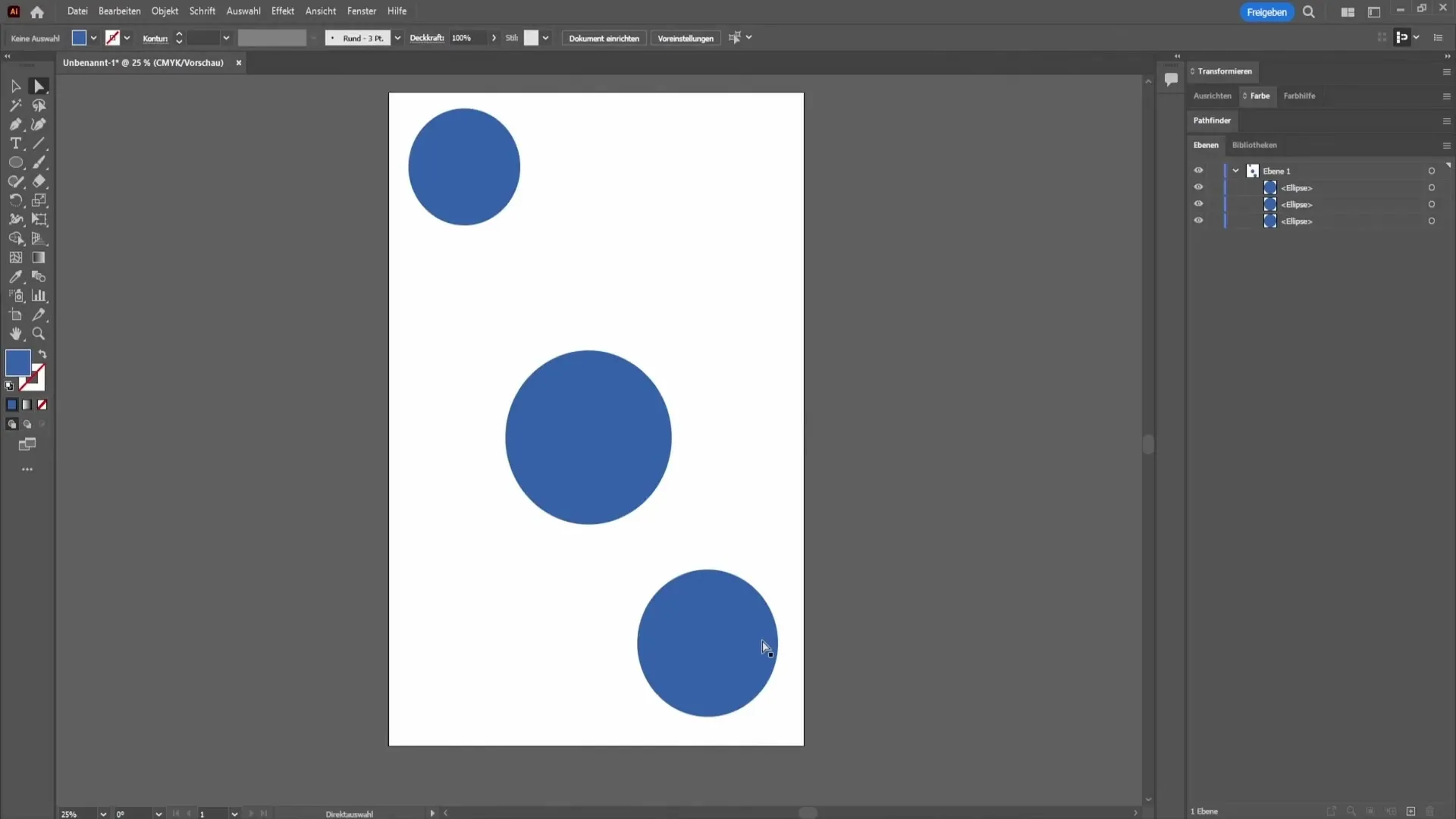
Seçildikten sonra, ekranın üst tarafında bir dizi araç görürsünüz. Bunlar hizalamak ve dağıtmak içindir. Simgeleri dikkatlice inceleyin, size hangi seçeneklerin sağlandığını göstereceklerdir. Sol hizalama için duran simgeye tıklarsanız, daireler otomatik olarak sola hizalanır.
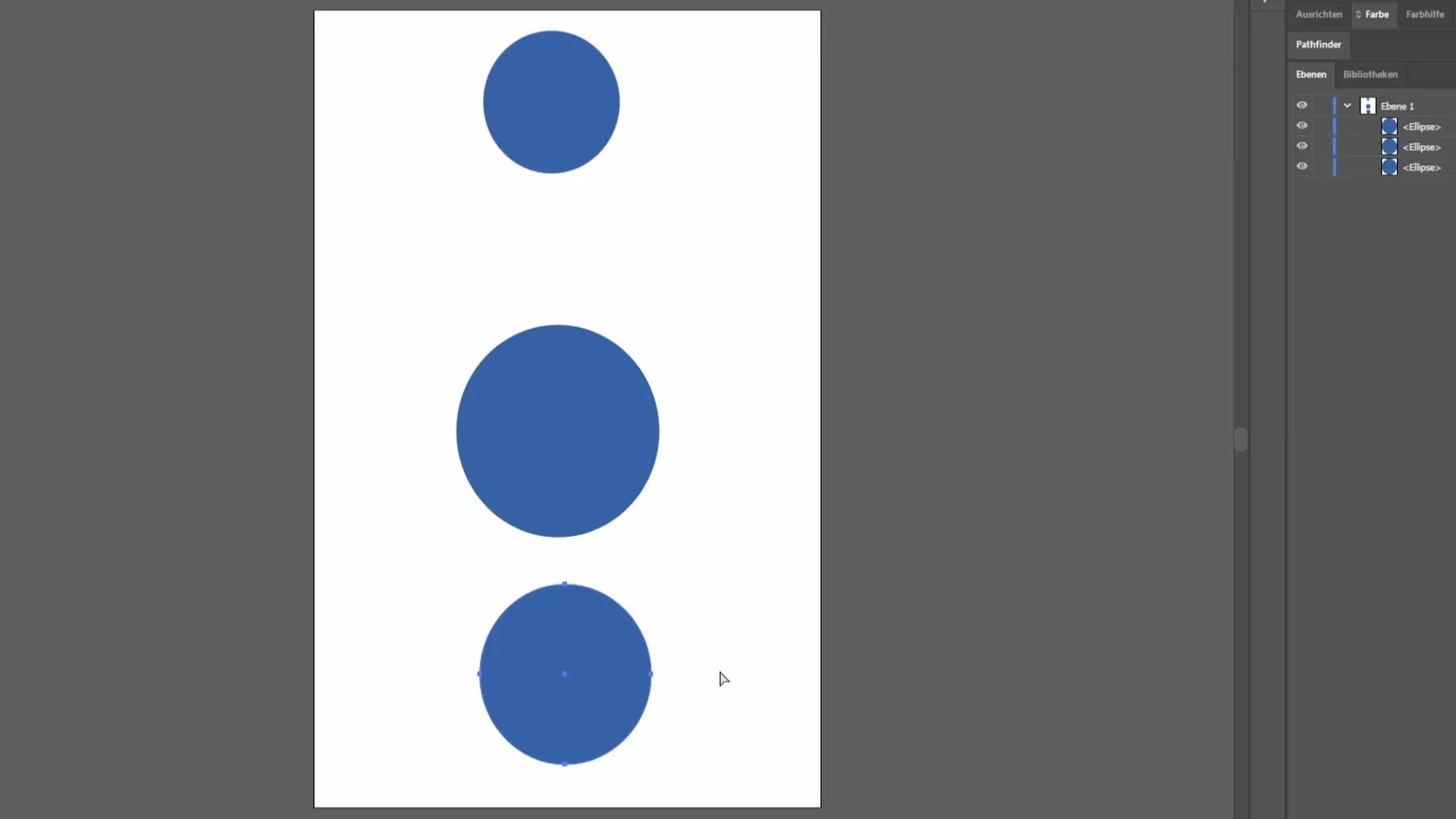
Sıfırlamak veya önceki düzeni geri yüklemek istiyorsanız, bunu aynı zamanda Control + Z tuş kombinasyonu ile yapabilirsiniz.
Ayrıca daireleri ortalamak veya sağa yaslamak da mümkündür. Dikey hizalama da burada önemlidir - nesneleri üstte, ortada veya altta hizalayabilirsiniz.
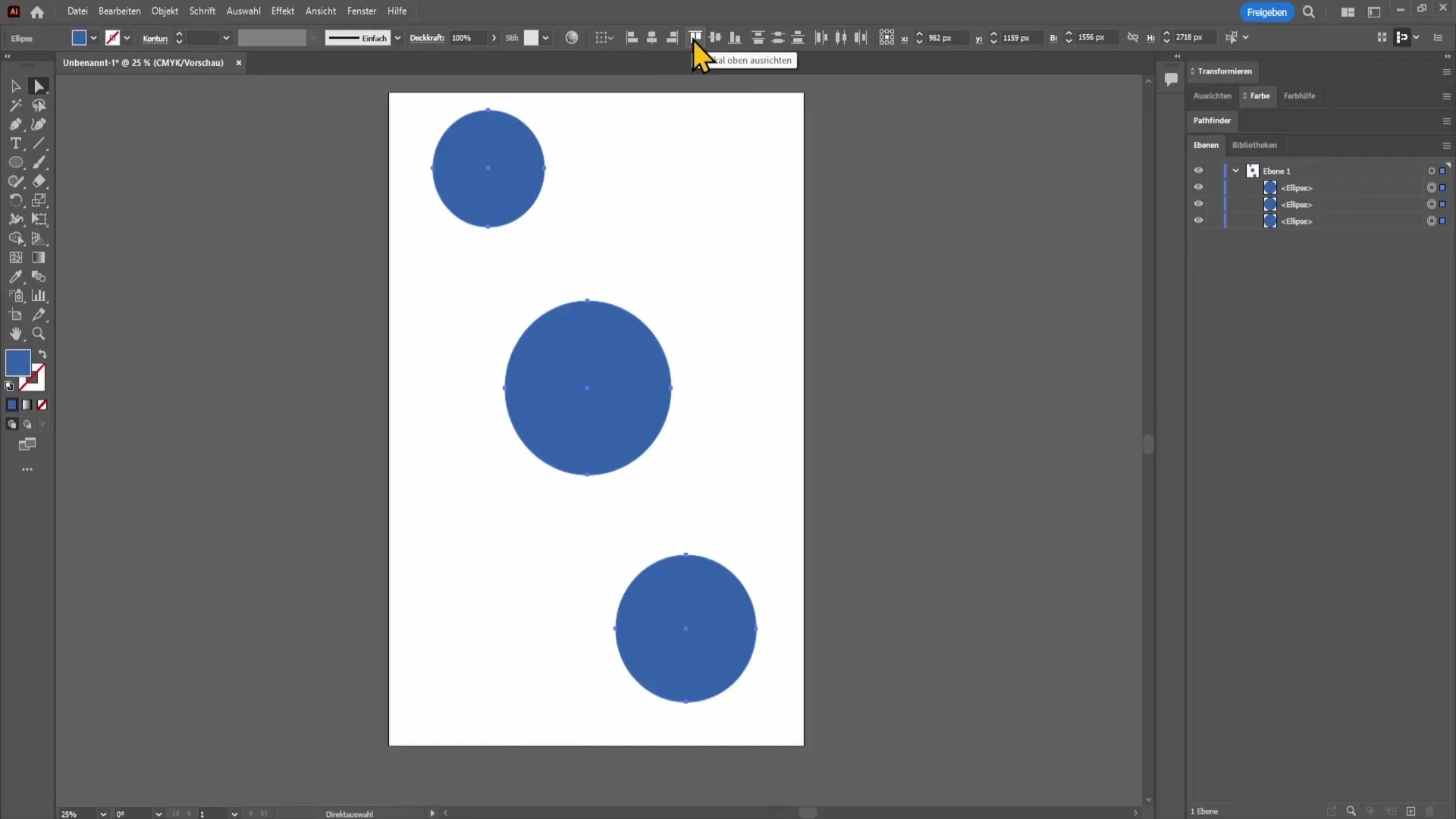
Bir diğer yararlı fonksiyon, nesneleri dağıtmaktır. Daireler arasında eşit mesafeler oluşturmak istiyorsanız, araç çubuğundaki ikinci veya dördüncü simgeyi kullanın. Bu simgeler size hem dikey hem yatay olarak mesafeleri ayarlama imkanı sunar.
İlk olarak öğeleri ortalamak için nasıl kullanacağınızı görebilirsiniz. Daha sonra aynı mesafeyi nesneler arasında belirlemek için ikinci simgeye tıklayın.
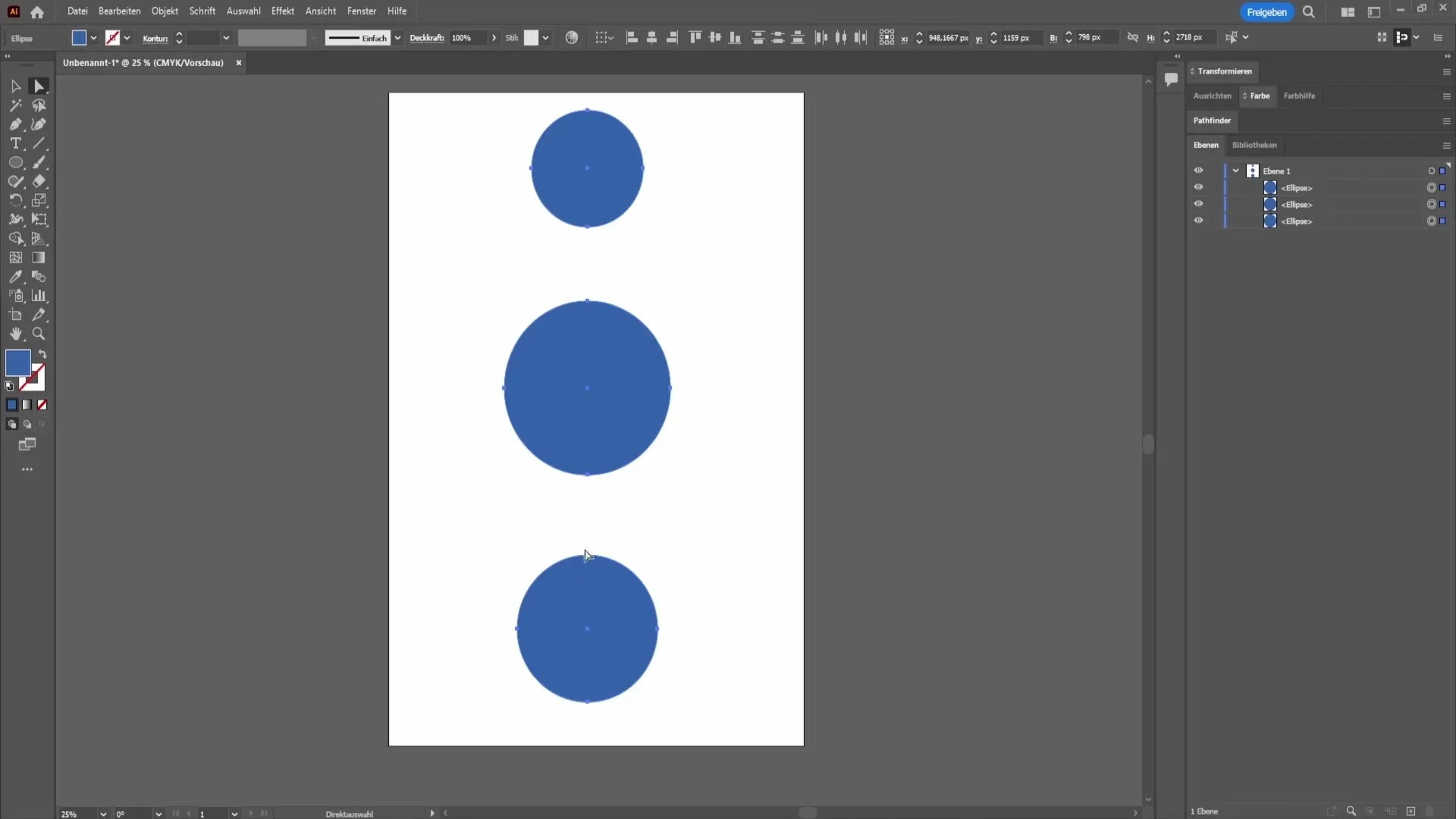
Sonuç olarak, dairelerinizin şimdi eşit ve uyumlu bir şekilde düzenlendiğini, tasarımınızı önemli ölçüde zenginleştirdiğini göreceksiniz.
Özet
Bu kılavuzda, Adobe Illustrator'da nesneleri hizalamak ve dağıtmak için nasıl yapabileceğinizi, profesyonel bir düzen oluşturmak için öğrendiniz. Farklı seçenekler ve simgeler hakkındaki açıklamalar, tasarımlarınızı hızlı bir şekilde optimize etmenize yardımcı olacaktır.
Sık Sorulan Sorular
Birden fazla nesneyi nasıl aynı anda seçebilirim?Shift tuşunu basılı tutun ve istediğiniz nesnelere tıklayın.
Son işlemi geri almak için hangi tuş kombinasyonunu kullanabilirim?Son işlemi geri almak için Control + Z tuşlarına basabilirsiniz.
Nesneler arasında eşit mesafeler oluşturmak için nasıl bir tuş kombinasyonu kullanabilirim?Nesneleri dağıtmak için araç çubuğundaki ikinci veya dördüncü simgeyi kullanın.
Dikey hizalama da mümkün mü?Evet, nesneleri hem dikey hem yatay olarak hizalayabilirsiniz.


